Samsung Galaxy Z Flip 7 : un pas en avant, mais des limites logicielles persistent
Samsung Galaxy Z Flip 7 : Guide complet d’utilisation et optimisation
Le Samsung Galaxy Z Flip 7 représente une évolution majeure dans l’univers des smartphones pliables, avec son écran de couverture bord à bord révolutionnaire et ses améliorations matérielles significatives. Ce guide vous accompagnera pas à pas pour maîtriser votre nouveau smartphone pliable et optimiser son utilisation au quotidien.
1. Matériel nécessaire et préparation initiale
Avant de commencer la configuration de votre Galaxy Z Flip 7, assurez-vous de disposer des éléments suivants :
- Votre Samsung Galaxy Z Flip 7 (disponible à partir de 1 099 € pour 256 Go)
- Le câble USB-C fourni
- Un adaptateur secteur compatible 25W minimum
- Votre ancien smartphone pour le transfert de données
- Vos identifiants Samsung et Google
- Une connexion Wi-Fi stable
Important : Manipulez délicatement la charnière lors du premier déballage. Le nouveau mécanisme renforcé peut sembler rigide au début, ce qui est normal.
2. Configuration initiale et personnalisation
2.1 Premier démarrage
Dépliez soigneusement votre Galaxy Z Flip 7 en tenant fermement les deux parties du téléphone. Appuyez sur le bouton d’alimentation situé sur le côté droit pendant trois secondes.
- Sélectionnez votre langue (français)
- Connectez-vous à votre réseau Wi-Fi
- Acceptez les conditions d’utilisation Samsung
- Configurez votre empreinte digitale sur le capteur latéral
- Définissez un code PIN de sécurité
2.2 Optimisation de One UI 8
L’interface One UI de Samsung nécessite quelques ajustements pour une expérience optimale :
- Accédez à Paramètres > Affichage > Barre de navigation
- Sélectionnez “Gestes de balayage” au lieu des boutons virtuels
- Dans Paramètres > Notifications, activez “Affichage combiné” pour fusionner les notifications et paramètres rapides
- Désactivez les applications Samsung en double dans Paramètres > Applications
- Configurez Bixby selon vos préférences ou désactivez-le complètement
3. Maîtrise de l’écran de couverture FlexWindow
3.1 Configuration de base
L’écran de couverture de 4,1 pouces est la nouveauté phare du Z Flip 7. Pour l’optimiser :
- Fermez votre téléphone
- Appuyez deux fois sur l’écran de couverture pour l’activer
- Balayez vers la gauche pour accéder aux différents panneaux
- Maintenez appuyé sur un panneau vide pour ajouter des widgets
3.2 Activation des applications sur l’écran externe
Attention : Cette fonctionnalité est limitée par Samsung, mais voici comment l’activer :
- Ouvrez le téléphone
- Allez dans Paramètres > Fonctions avancées > Laboratoires
- Activez “Applications sur l’écran de couverture”
- Sélectionnez Google Maps, Messages et YouTube (seules applications officiellement supportées)
- Téléchargez l’application “Good Lock” depuis le Galaxy Store
- Installez le module “MultiStar” pour débloquer plus d’applications
4. Optimisation de la photographie
4.1 Utilisation du mode Flex
Le Galaxy Z Flip 7 excelle en photographie grâce à sa conception pliable unique :
- Ouvrez l’application Appareil photo
- Pliez le téléphone à 90 degrés pour activer le mode Flex
- L’écran se divise : viseur en haut, contrôles en bas
- Posez le téléphone sur une surface stable pour des photos mains libres
- Utilisez la minuterie pour les photos de groupe
4.2 Selfies avec l’écran de couverture
- Fermez le téléphone
- Appuyez deux fois sur l’écran de couverture
- Balayez jusqu’au widget appareil photo
- Utilisez les capteurs principaux de 50 MP pour des selfies de qualité supérieure
- Appuyez sur l’écran ou utilisez les boutons de volume pour déclencher
5. Gestion de l’autonomie et performances
5.1 Optimisation de la batterie de 4 300 mAh
Pour maximiser l’autonomie de votre Z Flip 7 :
- Activez le mode d’économie d’énergie adaptatif dans Paramètres > Batterie
- Utilisez l’écran de couverture pour les tâches rapides (messages, météo, musique)
- Réglez la luminosité automatique pour éviter les pics de consommation
- Fermez les applications en arrière-plan via le gestionnaire de tâches
- Activez le mode sombre pour économiser l’énergie sur l’écran AMOLED
5.2 Charge optimisée
- Utilisez un chargeur 25W minimum pour la charge rapide filaire
- Positionnez correctement le téléphone sur un chargeur sans fil 15W
- Évitez de charger le téléphone plié pour une meilleure dissipation thermique
- Activez la “Charge adaptative” dans les paramètres de batterie
6. Protection et entretien
6.1 Précautions d’usage
Essentiel : Bien que certifié IP48, le Z Flip 7 nécessite des précautions spécifiques :
- Évitez l’exposition au sable et aux particules fines
- Nettoyez régulièrement la charnière avec un chiffon sec
- Ne forcez jamais l’ouverture ou la fermeture
- Utilisez une coque adaptée aux smartphones pliables
- Évitez les températures extrêmes qui pourraient affecter la charnière
6.2 Maintenance de l’écran pliable
- Nettoyez l’écran avec un chiffon microfibre légèrement humide
- N’appuyez jamais sur le pli central
- Retirez immédiatement les traces de doigts pour éviter les reflets
- Vérifiez régulièrement l’absence de poussière dans la charnière
7. Fonctionnalités avancées et IA
7.1 Outils d’intelligence artificielle
Le Z Flip 7 intègre plusieurs fonctionnalités IA directement sur l’écran de couverture :
- Activez “Galaxy AI” dans les paramètres
- Configurez l’assistant de traduction en temps réel
- Utilisez la fonction de résumé automatique des notifications
- Activez la reconnaissance vocale améliorée pour les commandes
- Configurez les suggestions contextuelles d’applications
7.2 Multitâche et productivité
- Utilisez le mode écran partagé en maintenant appuyé sur une application récente
- Configurez les raccourcis Edge Panel pour un accès rapide
- Activez Samsung DeX pour une expérience bureau
- Utilisez S Pen (vendu séparément) pour la prise de notes
8. Résolution des problèmes courants
8.1 Problèmes de luminosité automatique
Si vous rencontrez des problèmes de luminosité trop faible :
- Vérifiez les mises à jour système dans Paramètres > Mise à jour logicielle
- Recalibrez le capteur de luminosité en couvrant puis découvrant le capteur
- Réinitialisez les paramètres d’affichage si nécessaire
- Contactez le support Samsung si le problème persiste
8.2 Charnière trop rigide
- Effectuez plusieurs cycles d’ouverture/fermeture pour l’assouplir
- Vérifiez l’absence de débris dans la charnière
- Consultez un centre de service Samsung si la rigidité persiste
Conclusion
Le Samsung Galaxy Z Flip 7 représente une avancée significative dans l’univers des smartphones pliables, particulièrement grâce à son écran de couverture bord à bord et ses améliorations matérielles. Bien que les limitations logicielles de Samsung freinent encore l’expérience utilisateur, notamment comparé aux solutions Motorola, ce guide vous permet de tirer le meilleur parti de votre appareil.
La maîtrise de ces fonctionnalités transformera votre utilisation quotidienne du Z Flip 7, en exploitant pleinement ses capacités uniques tout en contournant ses limitations actuelles. N’hésitez pas à expérimenter avec les différents modes et configurations pour personnaliser l’expérience selon vos besoins spécifiques.
Rappel important : Gardez votre système à jour pour bénéficier des dernières améliorations et corrections de Samsung, qui continue d’optimiser l’expérience logicielle de ses appareils pliables.

Rédactrice spécialisée en édition de site. Formation de journaliste et passionnée par les nouvelles technologies, l’intelligence artificielle et la rédaction web.


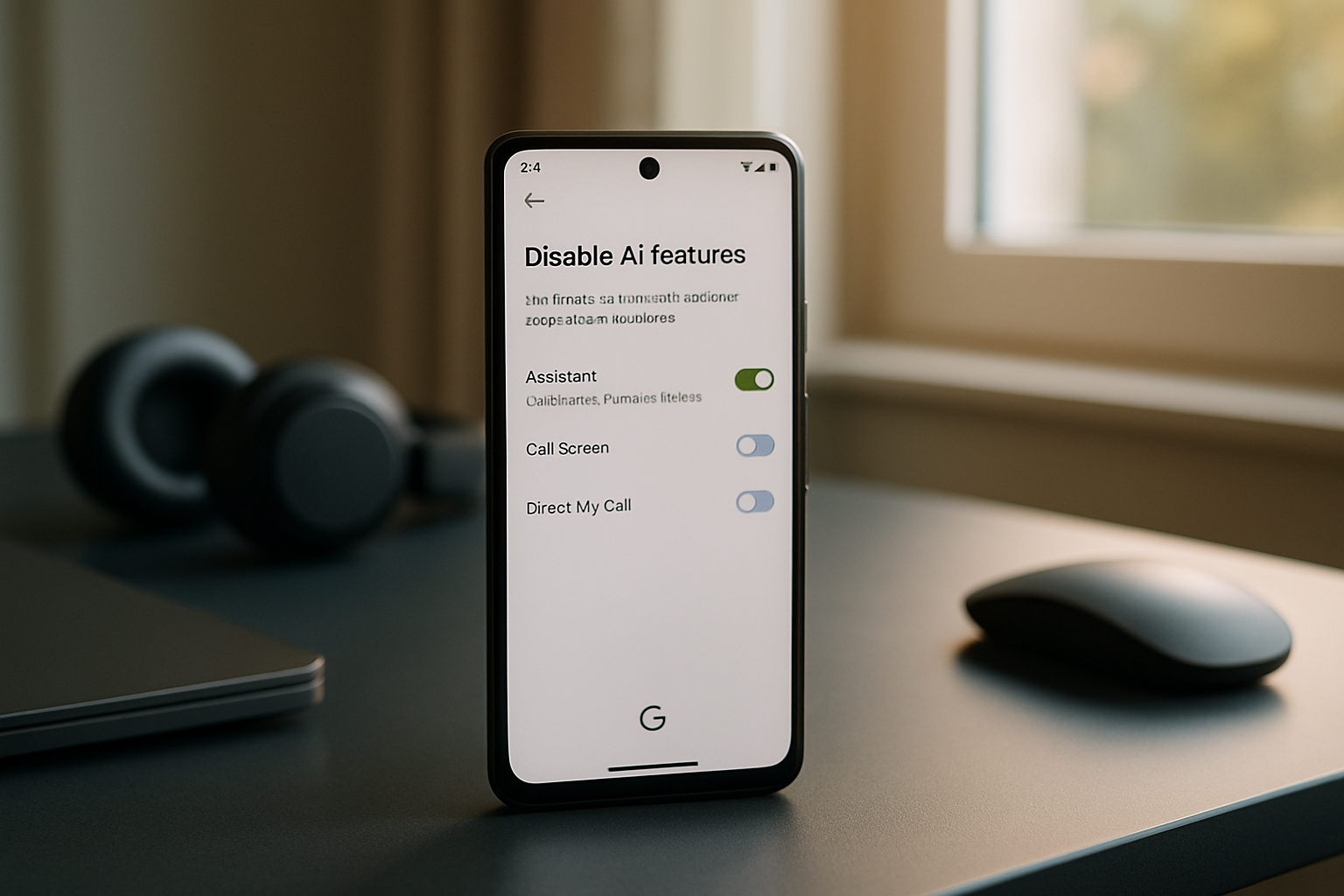

Laisser un commentaire